Macで古いバージョンを実行したい場合は、macOSをダウングレードするか、古いmacOSインストーラーを内部ボリューム/外部ボリュームから起動することができます。しかし、予期しないことに、一部のMacユーザーはエラーメッセージ「非互換のディスク:このディスクはこのバージョンのmacOSでサポートされていない機能を使用しています」を受け取ります
Mojaveを実行していた2009年製Mac Miniが突然故障し、Big Surが搭載された中古の2014年製Mac Miniを購入したところ、プリンターが使えなくなり、非無線プリンターも使えなくなりました。そのため、Mojaveにダウングレードしましたが、起動時にエラーメッセージが表示されました:
非互換のドライブ:このディスクはこのバージョンのmacOSでサポートされていない機能を使用しています
新しいドライブとして「Update」という名前のドライブもあります。何が起こっているのか、修正方法があれば教えていただけますか?

このようなエラーは主にmacOS Big Surで発生します。Big SurからCatalina/Mojaveにダウングレードした後にMacを再起動したり、外部起動可能なCatalina/MojaveインストーラーからBig Surを実行してMacを起動した場合に表示されるかもしれません。エラーメッセージを受け取るのは迷惑ですが、修正方法があります。
非互換のディスクエラーの可能性のある原因は、macOSをタイムマシンバックアップやmacOSブート可能インストーラーを介してダウングレードする際に、物理ディスクを正しく完全に消去していないことです。新しい形式が作成するコンテナと少なくとも1つのボリュームを削除する必要があります。Mojaveをインストールする前に、物理ドライブ全体をきちんとクリーンアップしないと、Mojaveが使用しない少なくとも2つのAPFSボリュームがあります。
修正方法:macOSを再インストールするために物理ドライブ全体を再フォーマットする
アップグレード前に macOS バージョンにダウングレードし、Time Machine でバックアップしている場合は、Intel Mac を再起動して Command + R キーを同時に押し続けるか、Apple Silicon Mac を再起動して Touch ID/電源ボタンを「起動オプションの読み込み中」と表示されるまで押し続けることで、標準リカバリモードで起動できます。
ステップ1. Macをリカバリモードで起動します
アップグレードする前のmacOSバージョンにダウングレードし、タイムマシン経由でバックアップを作成した場合は、インテルMacを再起動し、Command+Rを同時に押しながら起動するか、AppleシリコンMacを再起動し、Touch ID/電源ボタンを押し続けて起動オプションを開きます。
Intel Mac に付属の元の macOS に戻したい場合は、Mac を再起動しながら Shift + Option + Command + R キーを押し続けると、Mac をインターネット回復モードで起動できます。
他のmacOSバージョンにダウングレードしたい場合は、事前にmacOS起動可能なインストーラーを作成しておき、その後Macを標準リカバリモードに続けて起動します。
ステップ2. APFSコンテナを再フォーマットする
- macOSのユーティリティウィンドウでディスクユーティリティを選択し、続けるをクリックします。
- 表示ボタンをクリックし、すべてのデバイスを表示を選択します。
- Apple SSDなどのトップレベルの物理ディスクを選択し、消去ボタンをクリックします。
- 内蔵ドライブに名前を付ける場合は、Macintosh HDを選択します。
- フォーマットとしてAPFS、方式としてGUIDパーティションマップを選択します。
- 消去を開始するには、消去ボタンをクリックします。
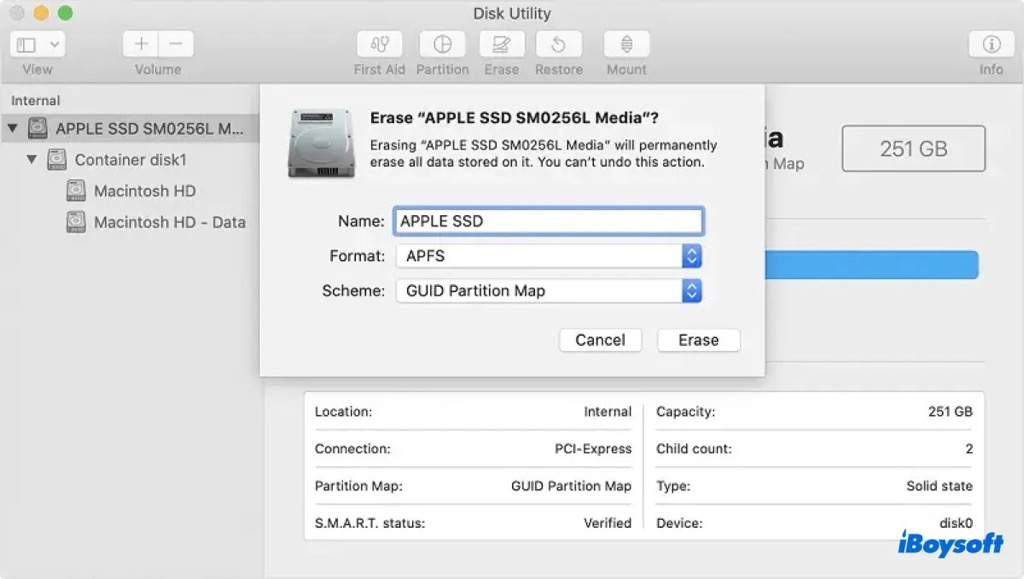
ステップ3. 消去したドライブに希望のmacOSを再インストールする
これでディスクユーティリティを終了し、macOSユーティリティ画面に戻ります。ダウングレードするmacOSのバージョンに応じて、「Time Machineから復元」または「macOSを再インストール」をクリックするか、Macを再起動して作成したmacOSインストーラから起動できます。
macOSを再インストールしてMacを再起動すると、「互換性のないドライブ:このディスクはこのバージョンのmacOSではサポートされていない機能を使用しています」というエラーメッセージが消えるはずです。下の共有ボタンをクリックして、他のユーザーがこの問題を解決できるようご協力ください。